メッシュWi-Fiを導入したとこころ、家のネット環境がすこぶる良くなりました。
今回の記事ではメシュWi-Fiと僕の家でのネット環境を紹介します。
- メッシュWi-Fiを検討している方
- 鉄筋コンクリート構造の住宅で家のネット環境が良くない方
【結論】メシュWi-FIへ変更した結果
- メッシュWi-Fiは素晴らしい。
- 速い!
- すぐに繋がる!
- 細かい設定が不要。
変更して良かったです。
機器購入となるため、追加での出費ではありましたが、
早期導入すべきだったと思います。
メッシュWi-Fiとは?
メッシュ(Mesh) : 網目の織物 を意味します。
『メッシュWi-Fi =網目を張り巡らせるようにWi-Fiネットワークを構築』
となります。
メッシュWi-Fiの構築には、【メインルータ】に加え、
複数の【サテライトルータ】が必要となります。
次の図のようなイメージとなります。

【メリット】
- 広いWi-Fiエリアを構築することができる。
- 自動的に適切なルータに接続される。
- Ethernet Backhaul搭載の機器であれば、
有線LANでメッシュWi-Fiを構築できる。
(有線回路で1F, 2Fの壁を通過できる。)
【デメリット】
- 複数のルータが必要となるため、機器代金が高額な傾向にある。
Wi-Fi中継機でも良いのではないか?
と思う方もいらっしゃるかもしれませんが、
中継機とメッシュWi-Fiは異なるものです。
○中継機
- エリア:メインルータのWi-Fi電波を中継して、Wi-Fiエリアを広げる。
- 接続先:手動選択。遠い方に接続したままになると通信が不安定に。
○メッシュWi-Fi
- エリア:メインルータ+サテライトルータでカバーできる範囲
- 接続先:最適なものに自動切り替え
過去記事の通り、僕のいまの環境が中継機に近い環境であったと思います。
確かにエリアは広いのですが、使い勝手はあまり良くないです。
通信が不安定かつ、接続先の切り替えの手間がかかります。
以前のネット環境(ルータ2台で2つのWi-Fiネットワーク構築)
当ブログの別記事で紹介の通り、
僕のネット環境はブリッジモードのルータ2台を使用してました。
2つのWi-Fiネットワーク(SSID)が存在し、
適切な方へ手動で切り替えて使用してました。これが非常に手間。
切り替えなくても使えなくはないのですが、異様に遅い状態でした。
ルータ2台の環境では、パソコン、家電(Rumba, Dyson Hot and Cool,
Scan Snap)のWi-Fi接続が非常に不安定でした。
パソコンはWi-Fiに繋がっているのにインターネットに接続するまでに
何故か時間がかかり、Dysonは設定すらうまく行かず、Scan Snapは
クラウドモードが使えない場合があったりとイライラする状態が続いてました。
今のネット環境(メッシュWi-Fi)
メッシュWi-Fiは、TP-link のDeco M5を使用しています。
現在使用しているルータもTP-link製を使用しています。
TP-linkは、設定アプリがシンプルで良い印象です。
そのため、メッシュWi-Fi機器を引き続きTP-link製を選択しました。
現在のネット環境は次のようになります。
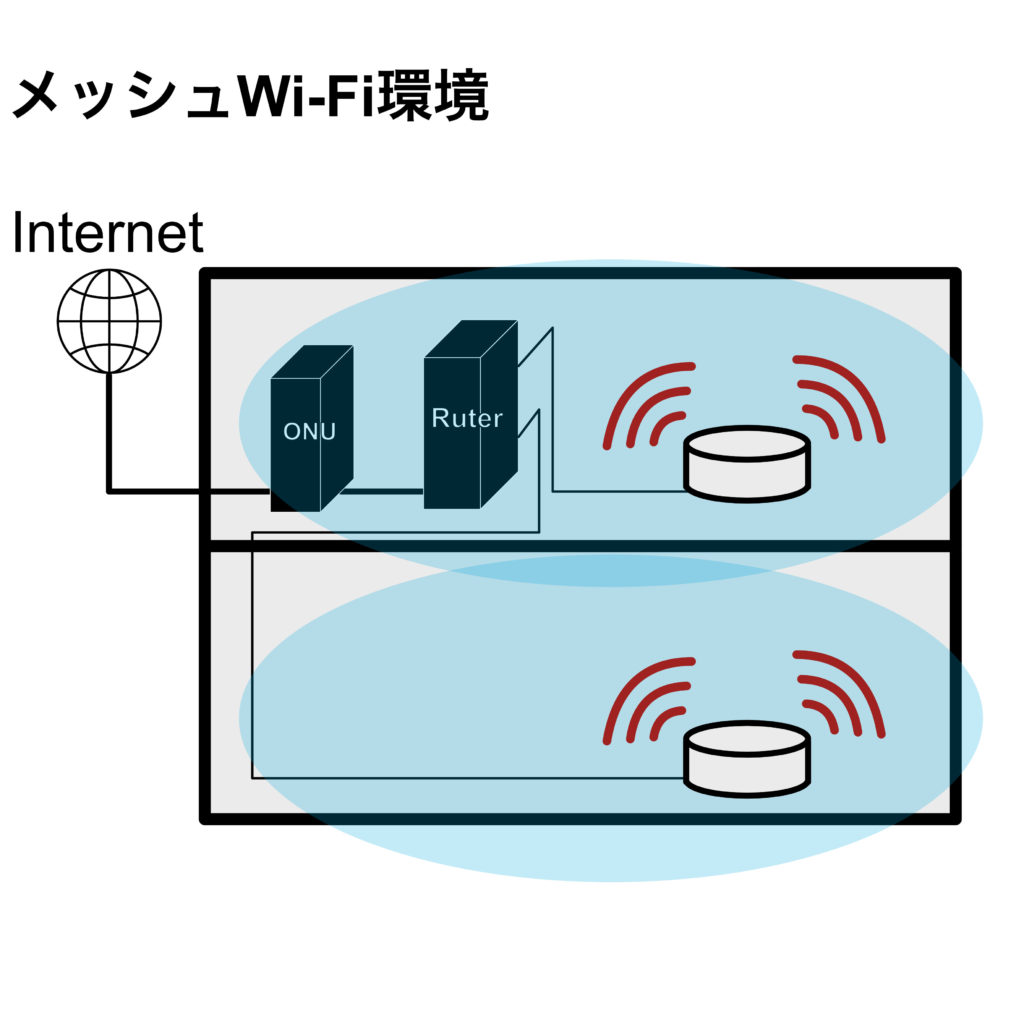
機器選定のミスではありますが、DecoM5が『
IPv6 IP0E + IPv4 over IPv6接続 』には
対応しておらず、支給されているルータを
そのまま使用しています。
まとめ
メッシュWi-Fiは最高です。費用はかかりますが、
もっと早くこちらに更新すべきでした。
僕の確認不足でしたが、購入したメッシュWi-Fiルータが、
『IPv6 IP0E + IPv4 over IPv6接続 』に
非対応だったことは失敗でした。
本来ならば、不要な機器が必須機器になってしまっている現状は少し残念です。

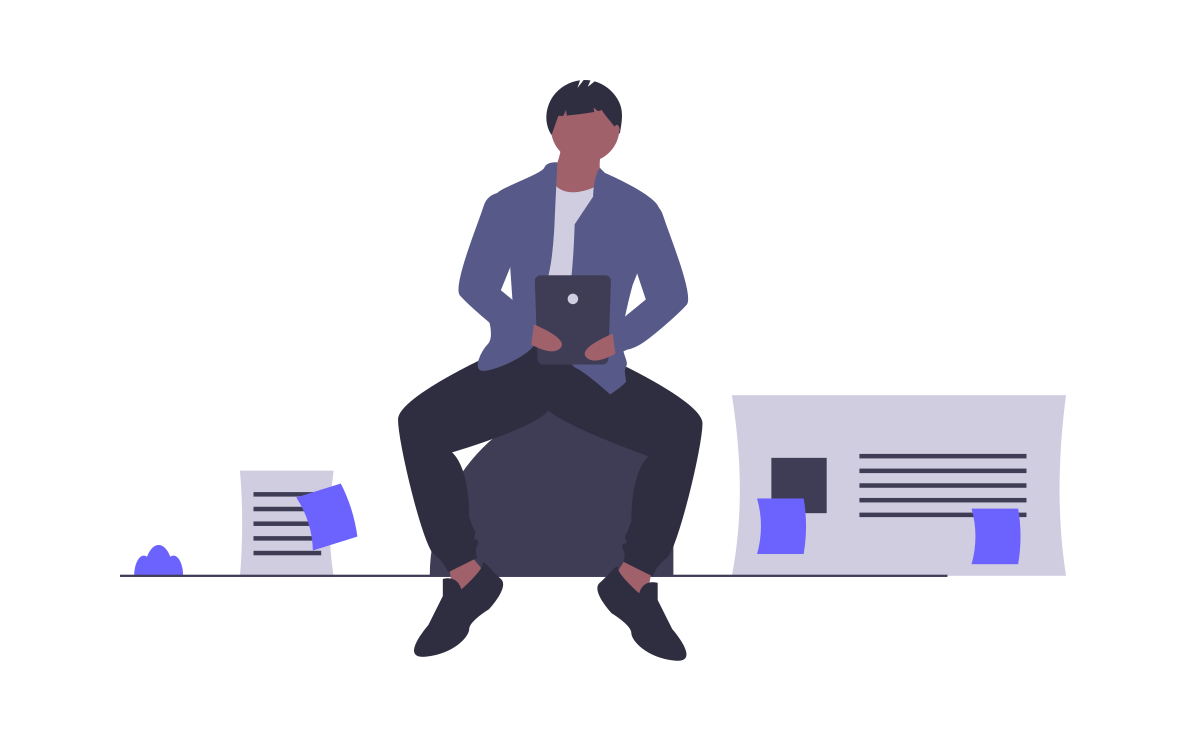








コメント